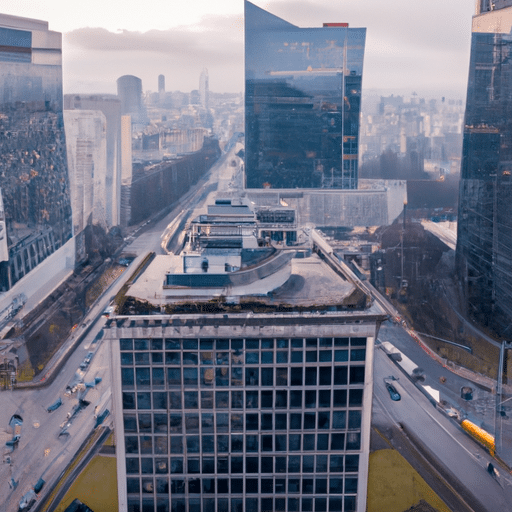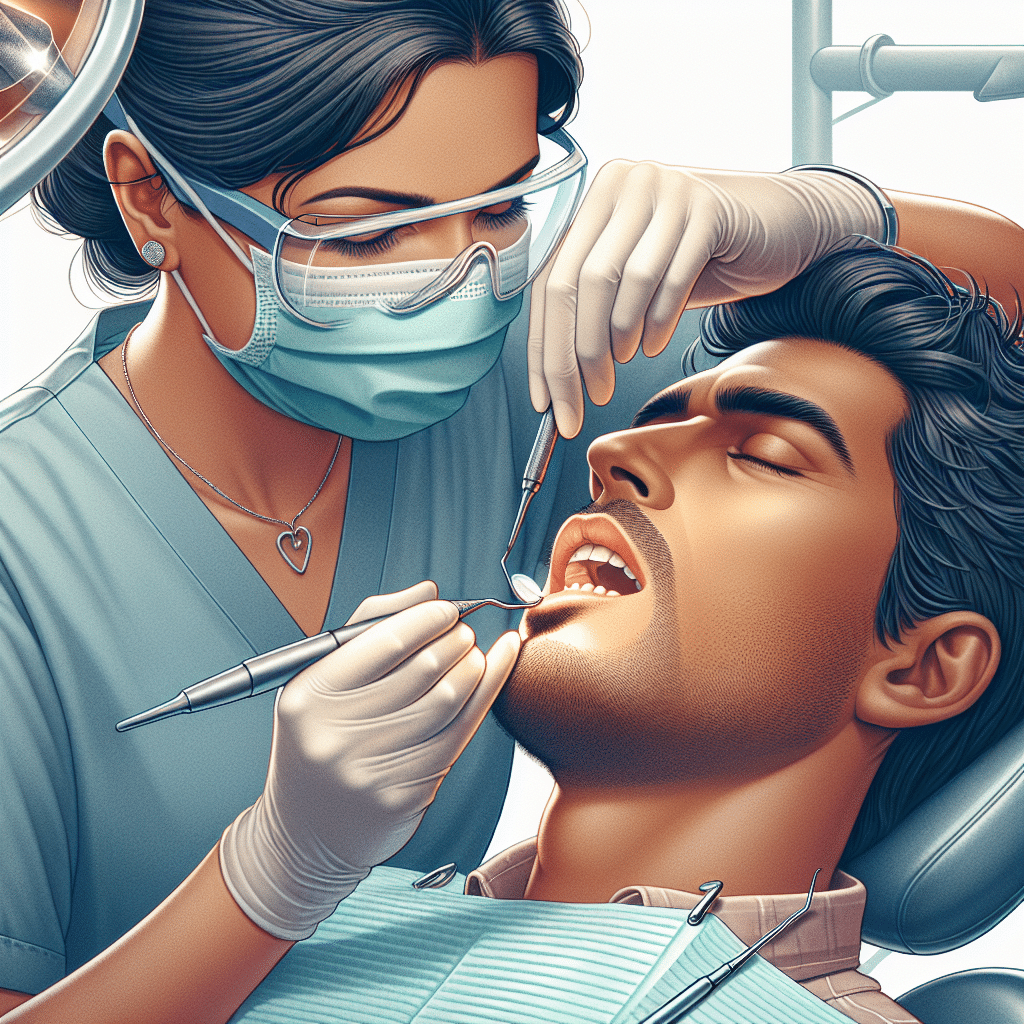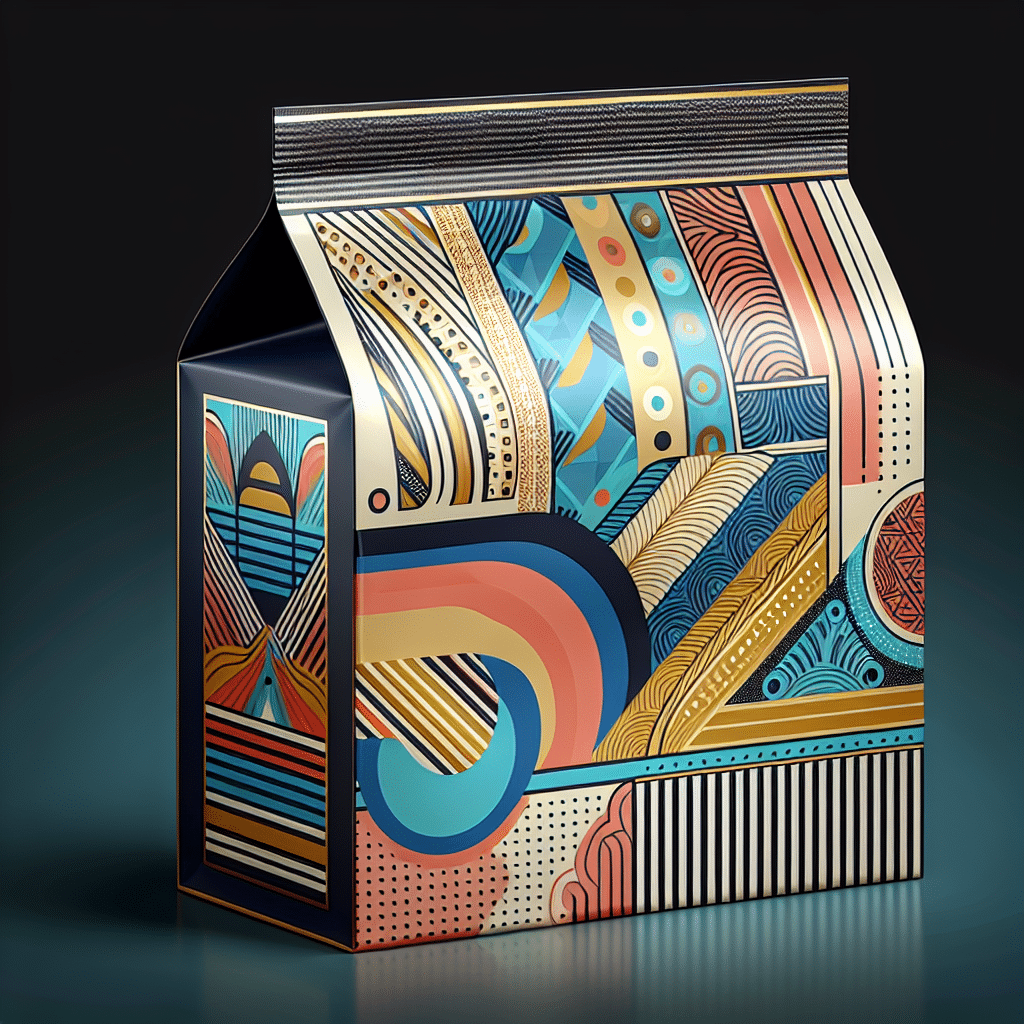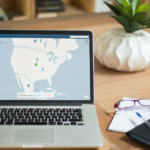Poczta Gmail: Najważniejsze funkcje i porady których musisz znać
Odkąd Google wprowadziło Gmail w 2004 roku, stał się on jednym z najpopularniejszych i najwygodniejszych narzędzi pocztowych na świecie. Z biegiem lat, Gmail zyskał wiele funkcji i udogodnień, które pomagają zarządzać Twoją pocztą elektroniczną w sposób wydajny i efektywny. W tym artykule przestawimy najważniejsze funkcje Gmail i udzielimy kilku porad, które przyspieszą i ułatwią korzystanie z tej platformy.
1. Interfejs użytkownika
Pierwszą rzeczą, na którą należy zwrócić uwagę przy korzystaniu z Gmaila, jest intuicyjny i przejrzysty interfejs użytkownika. Możesz spersonalizować wygląd swojej skrzynki odbiorczej, wybierając z różnych motywów, układów i kolorów. Interfejs Gmaila jest również responsywny, co oznacza, że możesz korzystać z niego na różnych urządzeniach, takich jak komputery, smartfony i tablety, bez żadnych problemów.
2. Kategorie poczty
Jedną z najciekawszych cech Gmaila jest możliwość sortowania i filtrowania poczty za pomocą kategorii. Domyślnie, Gmail automatycznie sortuje Twoją pocztę na pięć kategorii: Główna, Społeczności, Promocje, Aktualności i Forum. Ta funkcja pomaga w łatwiejszym odnajdywaniu ważnych wiadomości i unikaniu niechcianego spamu.
3. Etykiety i wskaźniki
Gmail pozwala również na tworzenie etykiet i wskaźników, które pomogą w organizacji i oznaczaniu wiadomości. Możesz dodawać etykiety do wiadomości, aby łatwo odszukać je później, a także używać wskaźników, takich jak „Zakończono” lub „W trakcie”, aby zaznaczyć postęp w realizacji zadania. Te funkcje pomogą Ci w utrzymaniu porządku w skrzynce odbiorczej i szybko odnajdywaniu potrzebnych informacji.
4. Filtry i reguły
W Gmailu możesz ustawić filtry i reguły, które automatycznie kierują wiadomości do odpowiednich folderów lub oznaczają je konkretnymi etykietami. Na przykład, możesz ustawić filtr tak, aby wszystkie wiadomości pochodzące od konkretnej osoby były oznaczone jako „Ważne”, lub aby wszystkie wiadomości zawierające określone słowa kluczowe były automatycznie przenoszone do wybranego folderu. To oszczędza czas i pomaga w zorganizowaniu poczty.
5. Szybkie odpowiedzi i skróty klawiaturowe
Gmail oferuje wiele skrótów klawiaturowych, które przyspieszają korzystanie z platformy. Przykłady to „r” aby odpowiedzieć na wiadomość, „f” aby przesłać dalej, „c” aby skomponować nową wiadomość, i wiele innych. Możesz również skorzystać z funkcji Szybkich odpowiedzi, które umożliwiają szybkie udzielenie odpowiedzi na wiadomości bez potrzeby pisania długich odpowiedzi.
Podsumowanie
Poczta Gmail oferuje wiele przydatnych funkcji i udogodnień, które pomagają w zarządzaniu Twoją skrzynką odbiorczą. Dzięki intuicyjnemu interfejsowi użytkownika, kategoriom poczty, etykietom i filtrom, oraz skrótom klawiaturowym, możesz z łatwością odnaleźć, zorganizować i odpowiedzieć na wiadomości. Korzystanie z tych funkcji pozwoli Ci zaoszczędzić czas i zwiększyć efektywność w korzystaniu z poczty elektronicznej.
Pytania i odpowiedzi
Jak założyć konto Gmail?
Aby założyć konto Gmail, należy przejść na stronę www.gmail.com i kliknąć na przycisk „Utwórz konto”. Następnie należy wypełnić formularz rejestracyjny, podać swoje imię, nazwisko, wybrać nazwę użytkownika oraz hasło. Po wypełnieniu wszystkich wymaganych pól, należy kliknąć na przycisk „Dalej” i postępować zgodnie z instrukcjami na ekranie.
Jak zmienić hasło w Gmail?
Aby zmienić hasło w Gmail, należy zalogować się na swoje konto Gmail. Następnie, klikając na swój profil w prawym górnym rogu ekranu, wybierz opcję „Moje konto”. W nowo otwartym oknie, wybierz zakładkę „Bezpieczeństwo” i następnie kliknij na opcję „Zmień hasło”. Po podaniu obecnego hasła i wpisaniu nowego hasła, należy kliknąć na przycisk „Zmień hasło”, aby potwierdzić zmiany.
Jak używać etykiet w Gmail?
Aby używać etykiet w Gmail, należy wybrać wiadomość, którą chcemy oznaczyć. Następnie, klikając prawym przyciskiem myszy, wybieramy opcję „Etykiety”. Po kliknięciu na „Etykiety”, wybieramy odpowiednią etykietę, lub możemy utworzyć nową. Etykiety pozwalają na lepszą organizację skrzynki odbiorczej, umożliwiając szybsze odnalezienie ważnych wiadomości.
Jak korzystać z filtrowania wiadomości w Gmail?
Aby skorzystać z filtrowania wiadomości w Gmail, należy kliknąć na ikonę w kształcie trybika w prawym górnym rogu skrzynki odbiorczej. Następnie, wybierz opcję „Utwórz filtr”. W nowo otwartym okienku, można wybrać różne kryteria, takie jak adres nadawcy, słowa kluczowe czy rozmiar wiadomości. Po zdefiniowaniu kryteriów, można wybrać, co zrobić z filtrowanymi wiadomościami, na przykład automatycznie przekierować do określonej etykiety czy usunąć bezpośrednio.
Czy Gmail ma funkcję automatycznego sortowania wiadomości na kategorie?
Tak, Gmail posiada funkcję automatycznego sortowania wiadomości na kategorie. Oznacza to, że każda przychodząca wiadomość jest automatycznie przypisywana do jednej z pięciu dostępnych kategorii: „Główne”, „Społecznościowe”, „Promocje”, „Aktualizacje” lub „Fora”. Dzięki temu, wiadomości są bardziej uporządkowane, co ułatwia ich przeglądanie.
Jak załączyć plik do wiadomości w Gmail?
Aby załączyć plik do wiadomości w Gmail, należy kliknąć na ikonę w kształcie klamry, znajdującą się na górze paska narzędziowego podczas pisania nowej wiadomości. Następnie, wybierz plik, który chcesz załączyć z dysku swojego komputera i kliknij przycisk „Otwórz”. Plik zostanie załączony do wiadomości i będzie widoczny jako ikona klamry.
Jak korzystać z funkcji archiwizowania wiadomości w Gmail?
Aby skorzystać z funkcji archiwizowania wiadomości w Gmail, należy zaznaczyć wiadomość, której chcemy użyć funkcji archiwizacji. Następnie, można kliknąć na ikonę folderu z strzałką w dół, znajdującą się na górnym pasku narzędziowym. Wybrana wiadomość zostanie przeniesiona do „All Mail”, czyli archiwum wiadomości. Wiadomość nie będzie już widoczna w skrzynce odbiorczej, ale nadal będzie dostępna w archiwum.
Jak korzystać z funkcji programowania wiadomości w Gmail?
Aby skorzystać z funkcji programowania wiadomości w Gmail, należy napisać nową wiadomość lub otworzyć istniejącą. Następnie, zamiast kliknąć na przycisk „Wyślij”, kliknij na strzałkę w dół obok niego i wybierz opcję „Zaplanuj wysłanie”. Po kliknięciu na tę opcję, możesz ustawić żądaną datę i godzinę wysłania wiadomości. Wiadomość zostanie automatycznie wysłana w wybranym terminie.
Jak oznaczyć wiadomość jako ważną w Gmail?
Aby oznaczyć wiadomość jako ważną w Gmail, należy zaznaczyć wybraną wiadomość w skrzynce odbiorczej. Następnie, na pasku narzędziowym, należy kliknąć na ikonę w kształcie gwiazdki, która służy do oznaczania ważnych wiadomości. Wiadomość zostanie oznaczona gwiazdką i można ją będzie łatwo odnaleźć w przyszłości, korzystając z opcji „Ważne” w panelu bocznym.
Jak korzystać z funkcji przekierowania wiadomości w Gmail?
Aby skorzystać z funkcji przekierowania wiadomości w Gmail, należy otworzyć wiadomość, którą chcemy przekierować. Następnie, na pasku narzędziowym, należy kliknąć na ikonę trzech kropek. W rozwijanym menu, wybierz opcję „Prześlij dalej”. W nowo otwartym oknie, wpisz adres e-mail, na który chcesz przekazać wiadomość i kliknij na przycisk „Prześlij”. Wiadomość zostanie przekazana na wskazany adres e-mail.